Bilgisayarınız buluşuyor böcekler ve gecikmeler. Yani nasıl olduğunu bilmek istersin HP Zbook'unuzu fazla zorluk çekmeden biçimlendirmek için? Nitekim “bilgisayara format atmak” ifadesi genellikle bir bilgisayarın sıfırlanması ile ilgili olarak kullanılmaktadır. Ancak, şunu bilmelisiniz ki, içeren bir sabit diski biçimlendirmek gerçekten mümkün değildir. kemik. Aksine, olacak Sıfırla. Bu şekilde size olabildiğince iyi rehberlik etmek için öğreticiye size açıklayarak başlayacağız. Disk biçimlendirmenin rolü. O zaman size nasıl söyleyeceğiz HP Zbook'unuzu sıfırlayın daha iyi çalışmasını sağlamak için.
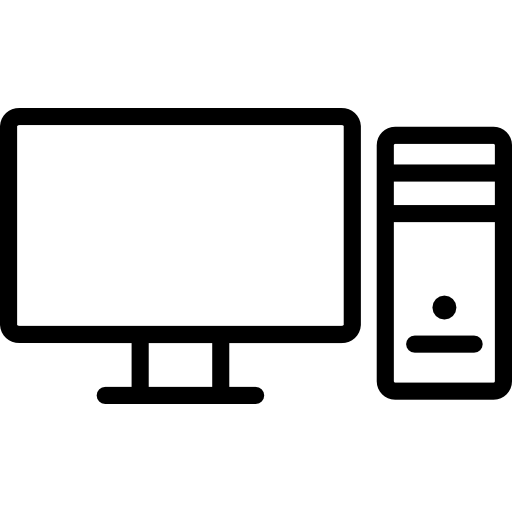
Neden bir sabit sürücüyü HP Zbook'unuzda biçimlendirmelisiniz?
Sabit sürücüyü biçimlendir çalışır hale getirmek için gerekli olacaktır. Bu süreç, yaratma anlamına gelir disk bölümleri bir sabit sürücüde veya başka bir yedekleme aygıtında. Bu, kıyafetlerinizi veya verilerinizi bir sabit diskte saklayabilmek için bir gardırobun raflarını oluşturmaktan ibarettir. Bu nedenle, bir sabit sürücüyü biçimlendirmek, içerdiği tüm verileri siler. Böylece eski haline geri dönecektir. Küçük bir uyarı, harici bir diskin ve HP Zbook'unuzla tümleşik olanın biçimlendirmesini açıkça ayırt etmek gerekir.
Harici sabit sürücüyü Windows 10'da HP Zbook ile biçimlendirin:
Gerçekleştirmek harici bir sürücüyü biçimlendirme, sadece bilgisayarınıza bağlayın. O zaman şuraya gitmen gerekecek: Disk Yöneticisi. İkincisine, Windows 10 arama çubuğuyla çok kolay erişilebilir.Pencereye girdikten sonra, harici sürücünüze sağ tıklayın. Ardından seçeneği seçin "Biçim" içerik menüsü içinde.
Küçük bir uyarı, unutmayın ki bütünlük belgeleriniz ve başvurularınız silinecektir. Yani, yukarı akış, size öneriyoruz kayıt üzerinde Bulut. sahip olduğunuzu bilmek sizi mutlu edecektir. ödeme yapılmayan alan uzeri onedrive seninle Microsoft hesabı.
HP Zbook'ta birincil sabit sürücüyü biçimlendirmek mümkün müdür?
Ancak, bir durumda ana sabit sürücü, mümkün olmayacak hp zbook'unuzu biçimlendirin Böylece. Gerçekten de, dahili sabit sürücünüzde en az 2 bölümünüz var. bir kader UEFI işletim sisteminizi başlatabilmek için… Ama aynı zamanda verileriniz ve Windows 10 işletim sistemi. İkincisi genellikle denir C sürücüsü: HP Zbook'larda. Ancak işletim sistemini içeren diskinizi biçimlendirirseniz, önemli çalışma zamanı hataları, çünkü PC'nizdeki işletim sistemi kurulumunu sileceksiniz. İçin böylece bilgisayarınızı yenileyin et réparer karşılaştığı işlev bozukluklarıdır. Bunun yerine, Windows 10'u sıfırlama durumu olacaktır.
Sabit Sürücüyü Biçimlendirmek İçin HP Zbook Nasıl Sıfırlanır:
Sabit sürücüyü değiştirmek için HP Zbook'unuz yeni, birkaç çözüm sizin için kullanılabilir. Bu, başlangıçta Windows 10 Oturumunuza erişip erişemeyeceğinize bağlı olacaktır.
HP Zbook bilgisayarını Windows 10 Ayarları aracılığıyla sıfırlayın:
gelmen durumunda HP Zbook'unuzu açın. Bu yüzden şuraya gitmenizi öneririz: Ayarlar Güncelleme ve güvenlik. İçindeki dişli tekerleğe tıklayarak erişebilirsiniz. Başlat menüsü ve seçerek "Güncelleme ve güvenlik". Ardından sekmeye basmanız gerekecek " Kurtarma ". Son olarak sadece düğmeye basın " Başlamak " bölümünde "Bu bilgisayarı sıfırla". Böylece bilgisayarı sıfırlamak için pencereye erişeceksiniz. Adımları takip etmeniz gerekecek. Özellikle, isteyip istemediğiniz sorulur. verilerinizi saklayın veya silin. Tüm verileri silecek seçeneği belirlemenizi öneririz. Böylece yapabilirsiniz tamamen temiz bilgisayarınızı ve bu şekilde işletim sisteminin kurulumunu silmeden "sabit diski biçimlendirin".
hakkında daha fazla bilgi için HP Zbook'u sıfırlama yöntemleri. Aşağıdaki öğreticiye başvurmanızı öneririz: HP Zbook NASIL SIFIRLANIR
Artık açılmayan bir HP Zbook'u sıfırlayarak bir sabit sürücüyü biçimlendirin:
Senin ne zaman HP Zbook artık başlamıyor. aracılığıyla sıfırlamayı seçebilirsiniz. Kazanmak veya ile önyüklenebilir USB çubuğu. Bu, Windows 10'u HP Zbook'unuza yeniden yükleyecektir. Böylece tüm eski verileriniz silinecek ve bilgisayarınız tamamen temizlenmiş olacaktır. Ancak, gerekli olacak önyüklenebilir usb anahtarı oluştur çalışan başka bir bilgisayarla indir ISO dosyası Windows 10 Medya Oluşturma Aracı.
İkinci bir PC'ye erişiminiz yoksa, WinRe. Bu ortama erişmek için bir teknik uygulamak gerekli olacaktır. önyükleme / zorunlu durdurma sistemin yaklaşık 3 kez. Ardından ekrana erişeceksiniz "Bir seçenek belirleyin". İkincisi üzerine tıklamanız gerekecek "Sorun giderme". Ve sonunda sayfada " Problem çözümü ". sadece seç "Sıfırla". Daha sonra takip etmeniz gerekecek Etapes içinde Windows Sıfırlama Aracı.
hakkında daha fazla bilgi edinmek için metodlar eğer başvurmak bilgisayarınız artık başlamıyor. hakkında daha fazla bilgi için özellikle sıfırlama prosedürü önyüklenebilir USB anahtarını kullanarak veya kurtarma ortamına erişerek. Aşağıdaki eğitime başvurmanızı öneririz: HP Zbook'um artık açılmıyor, ne yapmalıyım?
Sonuç olarak : İfade “hp zbook'u biçimlendir” pratikte olduğu için genellikle uygunsuzdur işletim sistemini sıfırlayın. Şimdi yapabilirsin réparer PC'nizde oluşan hataları tamamen temizleyerek. Bunun için, bilgisayar artık yönetemese bile bilgisayarı sıfırlayabilirsiniz. aydınlatmak için Ancak, sorununuz devam ederse, aramanızı öneririz. Microsoft desteği.
HP Zbook'unuzla ilgili başka eğitimler arıyorsanız, sizi şu kategorideki eğitimlere bir göz atmaya davet ediyoruz: HP Zbook'um.
